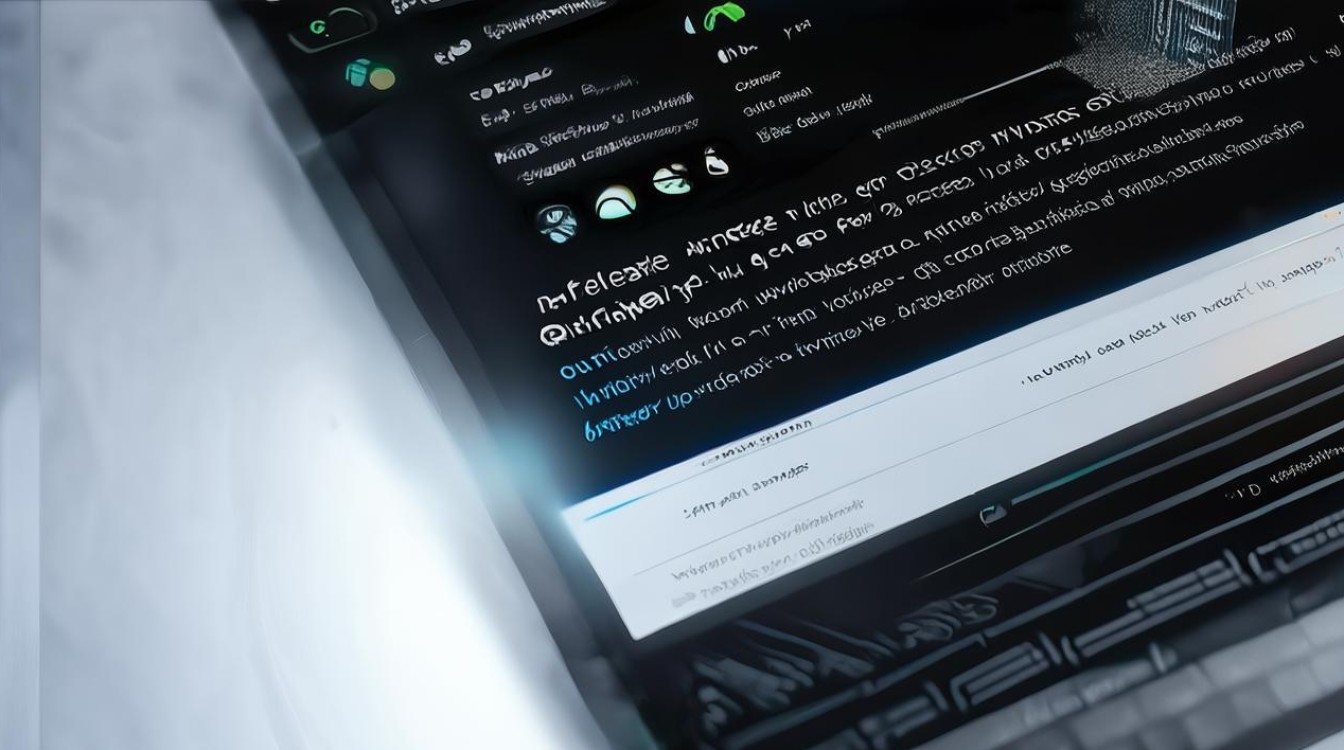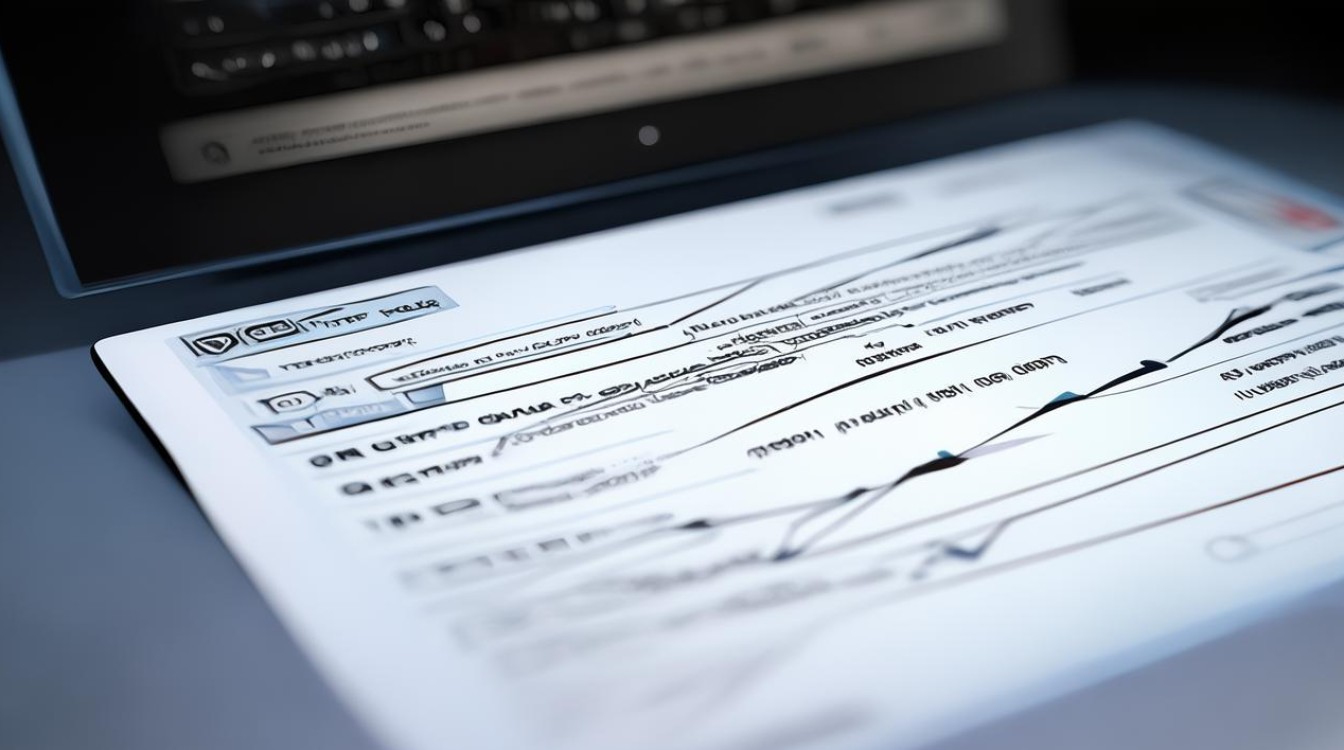u盘装服务器系统
shiwaishuzidu 2025年4月12日 18:10:35 系统 19
将U盘做成启动盘,下载服务器系统镜像,通过BIOS设置从U盘启动,进入安装界面后按提示操作,即可用U盘装服务器系统。
使用U盘安装服务器系统是一种高效且灵活的方法,它不仅简化了安装流程,还提供了便携性和快速部署的能力,以下是对使用U盘安装服务器系统的详细介绍:

-
准备工作
- 选择U盘:建议选择容量不小于8GB的U盘,以确保能够容纳服务器系统镜像文件,推荐使用USB3.0接口的U盘,以加快数据传输速度并缩短系统安装时间。
- 下载系统镜像:从官方网站下载所需服务器系统的ISO镜像文件,如CentOS、Ubuntu、RedHat等。
- 准备制作工具:下载并安装一个可用于制作启动U盘的工具,如Rufus或Win32 Disk Imager,这些工具能够帮助用户将服务器系统镜像文件写入U盘,并制作成可引导的启动盘。
-
制作启动U盘
- 连接U盘:将U盘插入计算机的USB口,并确保U盘中的数据已备份或可被格式化。
- 打开制作工具:运行所选的制作工具(如Rufus),并在工具界面中选择U盘作为目标设备。
- 选择镜像文件:在制作工具中浏览并选择之前下载的服务器系统ISO镜像文件。
- 开始制作:点击“开始”或“写入”按钮,工具将自动格式化U盘并将ISO镜像文件写入其中,此过程可能需要几分钟时间,具体取决于U盘的写入速度和镜像文件的大小。
- 安全移除U盘:制作完成后,制作工具会提示成功信息,可以安全地从计算机上取出U盘。
-
设置服务器启动项

- 插入U盘:将制作好的启动U盘插入服务器的USB口。
- 进入BIOS/UEFI设置:开启服务器,并在开机时按下相应的按键(通常是F12、Del键或其他按键,具体取决于服务器型号)进入BIOS/UEFI设置界面。
- 设置启动顺序:在BIOS/UEFI设置界面中,找到“启动”或“Boot”选项,并通过箭头键选择从U盘启动,将U盘设置为第一启动项,并保存设置后退出。
-
安装服务器系统
- 启动服务器:保存设置后,服务器将从U盘启动,并进入服务器系统安装界面。
- 按照提示操作:根据屏幕上的提示进行操作,包括选择安装语言、键盘布局、磁盘分区等,在分区时,可以选择自动分区或手动分区,具体取决于需求和服务器配置。
- 开始安装:完成设置后,选择开始安装,安装过程可能需要一些时间,具体取决于服务器性能和系统镜像文件的大小。
- 配置系统:安装完成后,服务器将自动重启并进入新安装的操作系统,可以根据需要进一步配置系统,如设置网络、安装必要的软件包等。
-
后续工作
- 更新系统:为了确保系统的安全性和稳定性,建议在安装完成后立即更新系统到最新版本。
- 安装驱动程序:根据服务器硬件配置,可能需要安装额外的驱动程序,如显卡驱动、网络驱动等。
- 配置网络和服务:根据实际需求配置网络参数和服务,如设置静态IP地址、开启远程访问等。
是使用U盘安装服务器系统的详细步骤,不同服务器系统的具体安装步骤可能略有差异,因此在实际操作中应参考相应系统的官方文档或教程,通过U盘安装服务器系统可以大大提高安装效率和灵活性,是现代服务器管理中不可或缺的一部分。